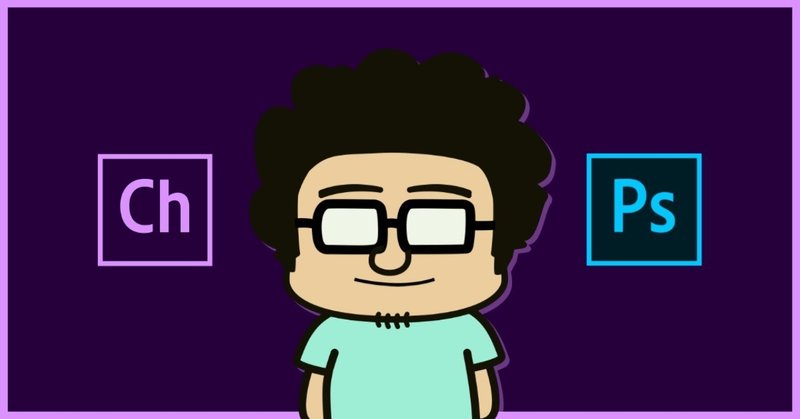
30分でvTuber!?Adobe Character Animater CCの使い方
\こんにちは〜!モンブランでーす!/
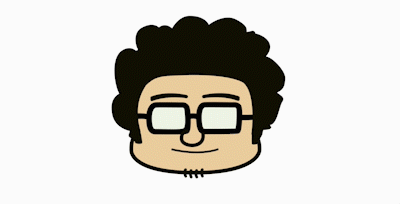
10月に海外に開催されたAdobeMAXで、Photoshop、Premiereをはじめとした興奮するアップデートが数多くありました。
例に漏れず、僕も興奮しまくっている1人なのですが、特に興奮して漏らしそうになったのが「Adobe Character Animater CC(以降 CA)」です。
簡単にオリジナルアバターが作成できる
なにが興奮するかってPhotoshopのレイヤーをちょちょいといじるだけで、自分のキャラクターが動きだす、ということ!
Twitterでは、レイヤーの名前にリグが紐づいてると書きましたが、正しくはPhotoshopのレイヤーに対して、CA で関節などを設定できる、といった感じです。
僕の場合、CA起動時のテンプレートを使用したため、このレイヤーを差し替えるだけだったということです。
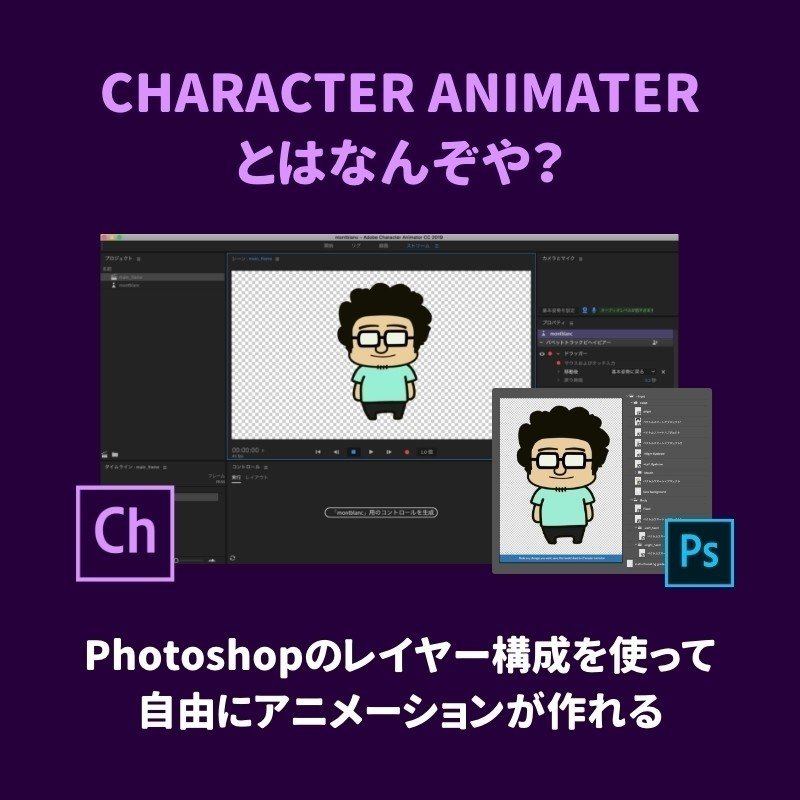
今回のつくり方
30分で作ったキャラですが、ここまで早く出来た要因は
・キャラの素体を元々持っていた
・顔だけの作成
・テンプレートを使用した
といった感じで、体も含めて作成したり、表情のすべてを作成とかになるとそれなりには時間かかりそうです…!(実際かかってる)
Photoshopでレイヤーの内容を変更するとリアルタイムでCAに反映されるので両方を開きながら作業をします(データ変更して動きを確認、みたいな)
データを置き換えながら作成
テンプレートには予めレイヤーデータが存在しており、それに合わせて福笑いの感覚に近い感じでパーツを置き換えていきます。
この時に注意したいのがレイヤー名を変えないこと!
レイヤー名に対してリグ(骨的なやつ)が設定されているため、変更・置き換えせずにそのままにしておくと、CAに切り替えた時に何も起こらなくなってしまいます。
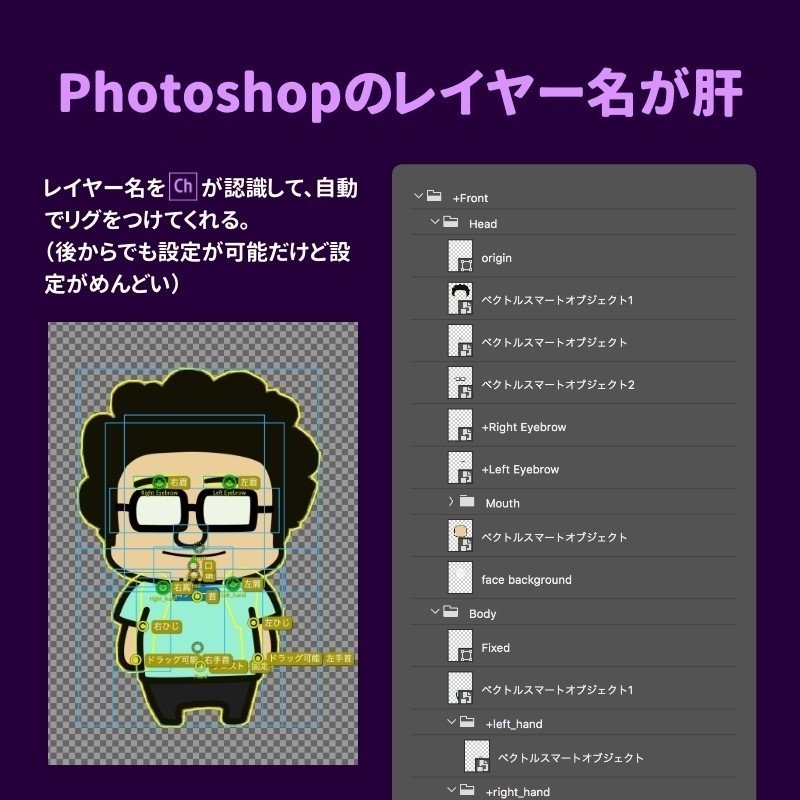
できた!
Photoshopのレイヤーの中を自分のキャラクターに差し替えていっただけで、じ、自分が動いたぞ...!!!
引っかかったところ
テンプレートからの編集により、顔のアニメーションを作ることはできました。
次に、胴体のアニメーションを作成するために、胴体の追加やリグの設定などを行ったのですが、これがなかなかうまくいかない…
・なんか体全体が動いてしまう
・足を固定、みたいなことが難しい
・「トランスフォーム」の設定が謎
など、わからない所が鬼のように出てきましたが、Adobeのチュートリアルをちゃんと見ながら作成しなおしたら、うまくいきました!(基準を決めるoriginの設定がよくなかったみたい)
説明書をちゃんと見るってやっぱ大事ですね。。。
参考にしたのは、Adobe公式コミュニティの動画です!
vTuberになるには?
このままの状態では配信を行うことはできないので、OBS Studioという配信用プラットフォームを使用します。
OBSはひとつの配信用画面に別の画面をワイプ的な役割を入れたり、配置を行ったりできます。CAと組み合わせる場合はCA側で「ライブストリーミング」をオンにした状態で、OBSを起動、ソースの追加に「ゲームキャプチャ」を選択します。

ただ、CA+OB+配信スキームを同時起動すると、処理がめちゃくちゃ重くなります...!家のMacbook ProではCAがすぐに落ちてしまいました...!
17分の長尺ですが、音声テスト、CAが落ちて再起動の繰り返しというだけのダメテスト動画になってしまいました...
やり方の詳細については下記をご覧ください▼
まだまだあるぞ!Character Animater!
今回はミニマムでキャラクターを動かすことを中心に行いましたが、Character Animaterでできることはまだまだたくさんあります!
今後のアップデートもめっちゃ楽しみ!
僕は僕でふんだんに遊び倒したいと思いまーす!
技術的なところもアウトプットするようにしていきたいと思います。
(Character Animaterエバンジェリストになりたい)
飼っている猫さんやインプットのための読書代などに使います!

